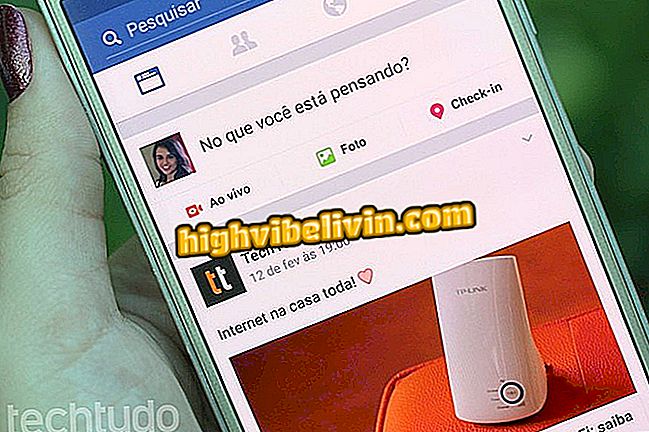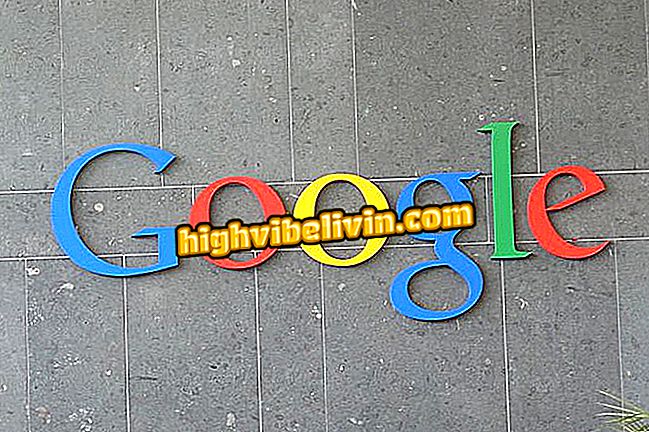Πώς να αποτρέψετε την κατάργηση εγκατάστασης προγραμμάτων και εφαρμογών στα Windows 10
Στα Windows 10 μπορείτε να απεγκαταστήσετε εφαρμογές απευθείας από το μενού Έναρξη, χωρίς να χρειάζεται να ανοίξετε τις ρυθμίσεις του συστήματος. Παρά την ευκολία, αυτό μπορεί να επιτρέψει την αφαίρεση των εφαρμογών κατά λάθος από άπειρους χρήστες. Για να αποτραπεί αυτό, το σύστημα της Microsoft έχει μια ρύθμιση που αποτρέπει την κατάργηση της εγκατάστασης εφαρμογών και προγραμμάτων.
Δείτε στο παρακάτω εγχειρίδιο πώς να αποκλείσετε την κατάργηση των εφαρμογών σε υπολογιστές με Windows. Η υπόδειξη είναι χρήσιμη σε οποιονδήποτε διαχειρίζεται έναν κοινόχρηστο υπολογιστή και θέλει να αποτρέψει την κατάργηση των εφαρμογών από τον υπολογιστή χωρίς την εξουσιοδότηση του υπεύθυνου για το μηχάνημα. Βήμα-βήμα ισχύει επίσης για προηγούμενες εκδόσεις του συστήματος.
Η ενημερωμένη έκδοση Falls Creators Update αποκτά νέες ρυθμίσεις απορρήτου για εφαρμογές

Δείτε πώς μπορείτε να σταματήσετε την απεγκατάσταση εφαρμογών στα Windows 10
Βήμα 1. Πατήστε "Windows + R" για να ανοίξετε το "Run" και εισαγάγετε την εντολή "gpedit.msc" (χωρίς τα εισαγωγικά).

Καταχωρίστε την εντολή στο Run
Βήμα 2. Στην αριστερή πλευρά του παραθύρου, ανοίξτε "Διαμόρφωση χρήστη", "Πρότυπα διαχείρισης" και "Μενού έναρξης και γραμμή εργασιών". Στα δεξιά, κάντε διπλό κλικ στο "Αποτροπή των χρηστών να απεγκαταστήσουν την εκκίνηση εφαρμογών".

Ανοίξτε την υποδεικνυόμενη επιλογή
Βήμα 3. Τέλος, ελέγξτε την επιλογή "Enabled" και πατήστε "OK".

Αποτρέψτε την αφαίρεση εφαρμογών από τον υπολογιστή
Βήμα 4. Με αυτόν τον τρόπο, η επιλογή για την απεγκατάσταση των προγραμμάτων δεν θα είναι διαθέσιμη. Αντίθετα, εμφανίζεται το μήνυμα "Ορισμένες ρυθμίσεις τηρούνται από τον οργανισμό σας".

Το κουμπί για την κατάργηση εγκατάστασης της εφαρμογής θα απενεργοποιηθεί
Εκεί! Πάρτε την υπόδειξη για να αποτρέψετε τα άτομα που δεν έχουν εξουσιοδοτηθεί να απεγκαταστήσουν προγράμματα από τον υπολογιστή σας.
Ποια είναι τα καλύτερα Windows όλων των εποχών; Δεν μπορείτε να απαντήσετε σε αυτό το θέμα